Восстановление пароля Windows является необходимым навыком и полезно в различных ситуациях. Когда вы забыли свой пароль Windows, вы больше не можете получить доступ к своему компьютеру или любому другому файлу. Согласно Microsoft, есть кое-что, что вы можете сделать, если забыли свой пароль Windows. Если ваш компьютер находится в домене, системный администратор может сбросить пароль напрямую. Windows 8 позволяет пользователям использовать учетную запись Microsoft для входа в ПК. В таких случаях вы можете сбросить пароль Windows онлайн. И если вы используете локальную учетную запись, мы рекомендуем вам попробовать лучшую программу восстановления пароля Windows. В любом случае, мы предоставим вам инструкции по восстановлению пароля Windows ниже.
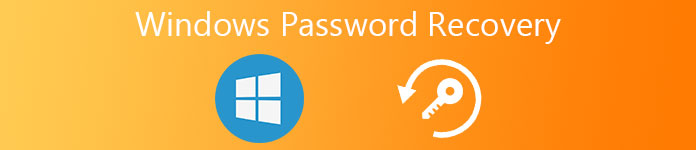
- Ситуация 1: Если ваш компьютер находится в домене, ваш системный администратор может сбросить ваш пароль
- Ситуация 2: Использование учетной записи Microsoft для сброса пароля
- Ситуация 3: восстановление локальной учетной записи с помощью лучшей бесплатной программы восстановления пароля Windows
Ситуация 1, Если ваш компьютер находится в домене, ваш системный администратор может сбросить ваш пароль
Домен Windows - это своего рода компьютерная сеть. Все учетные записи пользователей зарегистрированы и управляются системным администратором. И, конечно же, администратор может восстановить пароль Windows.
Шаг 1. Откройте меню «Пуск» на ПК с Windows, перейдите в «Панель управления»> «Учетные записи пользователей» и нажмите «Управление учетными записями пользователей».
Шаг 2, Когда вам будет предложено ввести пароль администратора, введите его в поле и подтвердите его.
Шаг 3. Затем перейдите на вкладку «Пользователи» и выберите свою учетную запись в разделе «Пользователи для этого компьютера».
Шаг 4. Введите новый пароль, введите его еще раз и нажмите «ОК», чтобы завершить восстановление пароля Windows.
Ситуация 2, Использование учетной записи Microsoft для сброса пароля
Несмотря на то, что Windows 8 считается худшим обновлением от Microsoft, есть некоторые значительные улучшения, такие как восстановление пароля Windows с использованием учетной записи Microsoft.
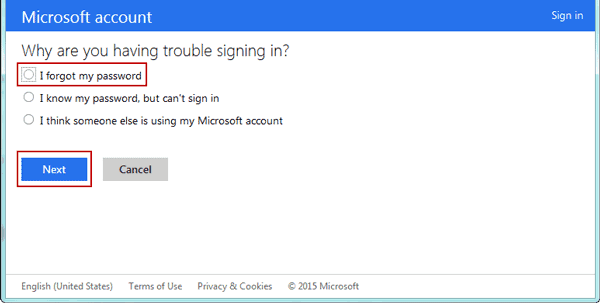
Шаг 1. Перейдите на страницу account.live.com/password/reset в своем браузере, нажмите «Я забыл свой пароль» и нажмите «Далее», чтобы перейти на следующую страницу.
Шаг 2. Введите адрес электронной почты, который вы использовали для регистрации учетной записи Microsoft, в поле, введите код captcha и нажмите «Далее», чтобы перейти к следующему шагу.
Шаг 3. Здесь вы увидите два канала для получения кода подтверждения, адреса электронной почты для восстановления и номера телефона. Если вы выберете первый вариант, вы получите письмо от Microsoft, содержащее ваш проверочный код. Последний отправит код в SMS-сообщении. После выбора нажмите кнопку «Отправить код».
Шаг 4. Затем введите полученный код в правое поле и нажмите «Далее», чтобы перейти на страницу сброса пароля. Здесь вы можете установить новый пароль и затем войти в свой компьютер с Windows в обычном режиме.
Ситуация 3, Восстановление локальной учетной записи с помощью лучшей бесплатной программы восстановления пароля Windows
Хотя Microsoft разработала несколько методов для восстановления пароля Windows, это никогда не было легкой задачей. И обычные люди могут чувствовать себя разочарованными перед лицом сложных рабочих процессов. Есть ли способ просто сбросить пароль Windows? Tipard Windows Password Reset может быть ответом, который вы ищете. Его основные функции включают в себя:
1. Это может сделать загрузочный DVD или USB-диск для восстановления пароля Windows бесплатно.
2. Вы можете восстановить, сбросить любую локальную учетную запись или добавить новую учетную запись с помощью нескольких шагов.
3. Эта программа поддерживает Windows 10 / 8 / 8.1 / 7 и более ранние версии.
4. Хотя это бесплатное ПО, пользователи могут пользоваться более высоким уровнем безопасности без рекламы, вредоносного или шпионского ПО.
5. Что еще более важно, он может защитить текущие данные на вашем ПК с Windows без ущерба.
Короче говоря, эта бесплатная программа для восстановления пароля Windows может упростить процесс сброса пароля Windows. Более того, он не запрашивает подключение к интернету.
Как создать загрузочный диск
Шаг 1, Загрузите и установите последнюю версию лучшей бесплатной программы восстановления пароля Windows на доступном компьютере. Вставьте чистый DVD в привод DVD.
Шаг 2. Запустите программу и найдите раздел «Создать CD / DVD для сброса пароля». Возьмите DVD-привод из раскрывающегося меню и нажмите кнопку «Записать CD / DVD».
Шаг 3, Подождите, пока программа сообщит вам, что загрузочный DVD готов. Вы можете удалить его с компьютера.
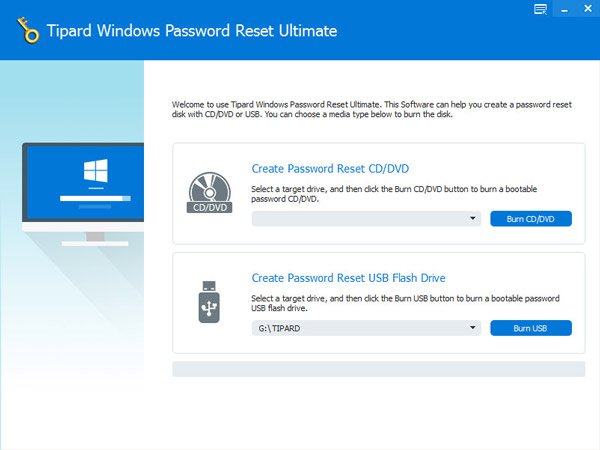
Как сделать загрузочный USB-накопитель
Шаг 1, Также подключите отформатированную USB-флешку к компьютеру и запустите программу.
Шаг 2. Выберите свое имя USB из раскрывающегося списка в разделе «Создать USB-накопитель для сброса пароля». Затем нажмите кнопку «Записать USB», чтобы начать создание загрузочного USB-накопителя.
Шаг 3, Дождавшись завершения процесса, вы можете отключить USB-флешку.
Примечание. Согласно нашим тестам, загрузочный DVD-диск и USB-накопитель, созданные этой программой, являются эффективным способом сброса пароля Windows. Если вы предпочитаете загрузочный DVD, вы можете следовать предыдущему руководству. А для компьютеров, которые не имеют DVD-приводов, загрузочный USB является лучшим выбором. Вы можете принять решение в соответствии с вашими ситуациями.
Как легко сбросить пароль Windows
Если вы забыли пароль локальной учетной записи или приостановили взлом своей учетной записи, ваш загрузочный диск или флэш-накопитель USB доступны для сброса пароля или добавления нового пользователя в предустановочной среде.
Шаг 1, Вставьте загрузочный DVD-диск в компьютер или подключите загрузочный USB-накопитель к компьютеру. Затем перезагрузите компьютер.
Шаг 2. Перед входом в операционную систему Windows автоматически откроется экран управления паролями Windows. Выберите свою учетную запись в списке и нажмите кнопку «Сбросить пароль».
Совет: Если вы хотите создать новую учетную запись, вы можете нажать кнопку «Добавить пользователя» и установить ее напрямую.
Шаг 3. Затем введите свой новый пароль и введите его еще раз. После нажатия на кнопку «ОК» ваш пароль Windows будет немедленно изменен. Наконец, перезагрузите компьютер с Windows и войдите в систему с новым паролем, как обычно.
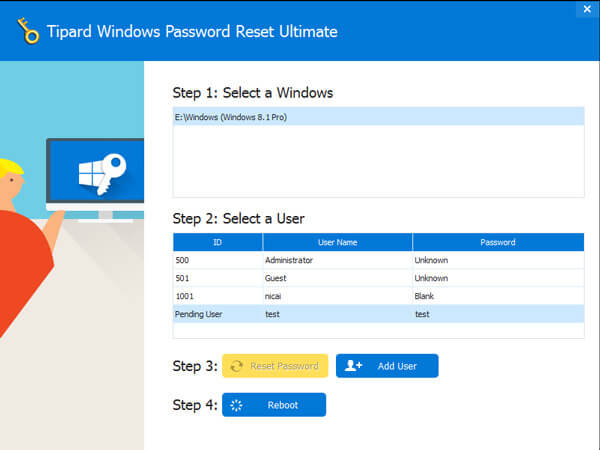
Заключение
В этом уроке мы поговорили о том, как восстановить пароль Windows в разных ситуациях. Прежде всего, если ваш компьютер с Windows находится в домене и у вас есть учетная запись пользователя, вы можете попросить системного администратора легко сбросить пароль в панели управления. Или, если вы используете Windows 8 / 8.1 / 10, учетная запись Microsoft является еще одним вариантом восстановления пароля Windows. В любом случае, вы можете следовать нашим инструкциям для достижения такой цели. С другой стороны, вы можете искать более простой способ сброса пароля Windows. Итак, мы представили одну из лучших бесплатных программ для восстановления паролей Windows - Tipard Windows Password Reset. Хотя это бесплатно, это не означает, что Windows Password Reset не может предоставить мощные функции. И если вы попробуете эту программу, вы удивитесь, что она такая простая и эффективная.




